


Win7系统默认情况下,当您删除一个文件时,它会被移动到回收站中,以便可以恢复或永久删除。然而,有时候您可能希望直接将文件删除,而不经过回收站的中转。如果您想知道如何在Win7中直接删除文件而不经过回收站,本文将为您提供详细的指导和步骤。
Win7将文件直接删除不到回收站的方法:
1、要永久删除一个文件,最便捷的方式是按下组合键“Shift+Delete”。通常情况下,按下“Delete”键会将文件移至回收站,需要再次确认才能彻底删除。如下图所示,按下“Shift+Delete”键后,系统会提示是否永久删除该文件。
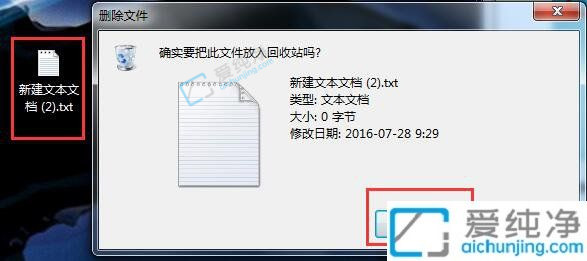
2、正常情况下,按下“Delete”键会弹出系统提示,询问是否将文件移至回收站。

3、右键单击回收站图标,选择“属性”。
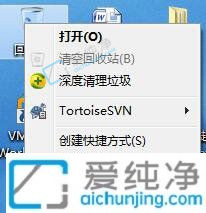
4、在“回收站属性”设置中,找到“选定位置的设置”。
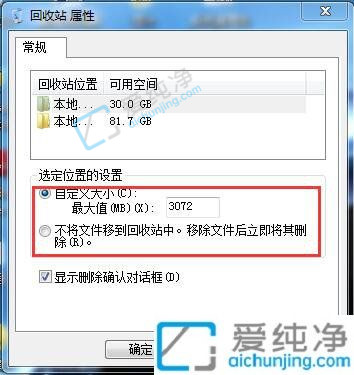
5、选择“将文件立即删除而不移动到回收站”。点击“确定”按钮保存设置并关闭窗口。
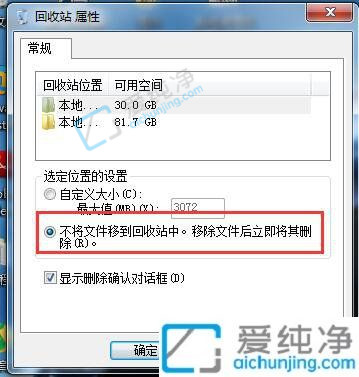
6、现在可以删除该文件了。按下“Delete”键或者右键菜单中选择“删除”按钮。
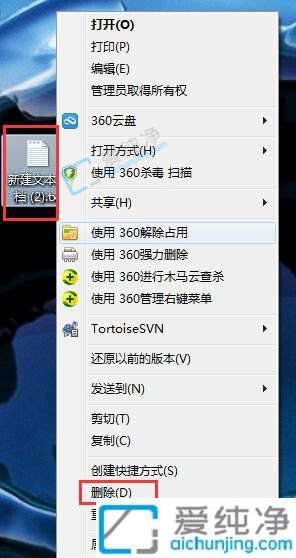
7、系统将直接询问是否永久删除该文件。请注意,此时回收站已被视作虚无,没有作用了。
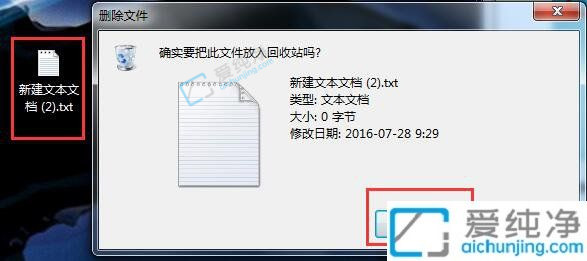
以上就是如何在Win7中直接删除文件而不经过回收站了。无论是出于隐私保护的需要、释放磁盘空间的考虑,还是个人偏好的原因,直接删除文件可以为您提供更加快捷的文件管理体验。请记住,删除文件是一个不可逆转的操作,因此在执行之前请确保您已经仔细检查并确认要删除的文件。
| 留言与评论(共有 条评论) |